Så här hanterar du meddelanden för Abode-hemsäkerhetssystemet

Ett säkerhetssystem är inte riktigt komplett utan meddelanden, speciellt när du är hemifrån. Så här hanterar du dem på Abode-hemsäkerhetssystemet.
RELATED: Så här installerar och ställer du in Abode-hemsäkerhetssystemet
För att hantera meddelanden måste du besöka Abodes webbgränssnitt, eftersom app stöder inte att göra dessa ändringar, även om det finns en meny för den. När du kommer till webbgränssnittet loggar du in med ditt Abode-kontouppgifter.
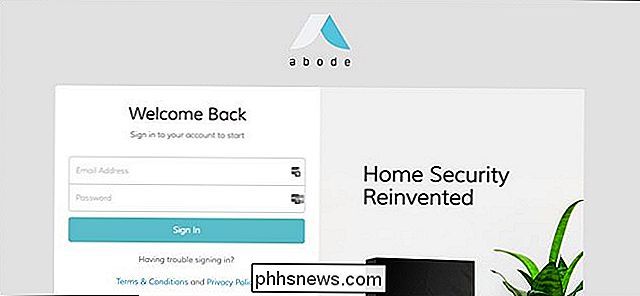
När du är inloggad klickar du på "Konto" i det vänstra sidofältet.
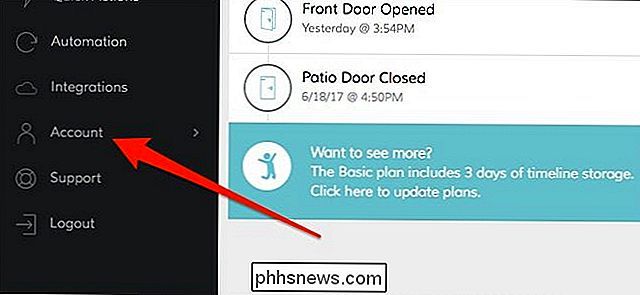
Välj sedan "Meddelanden".
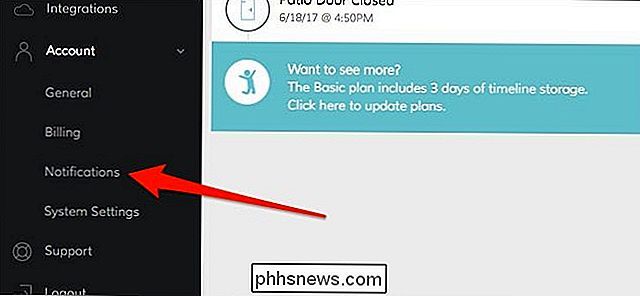
Därifrån finns det sex kategorier som du kan sikta genom längst upp.
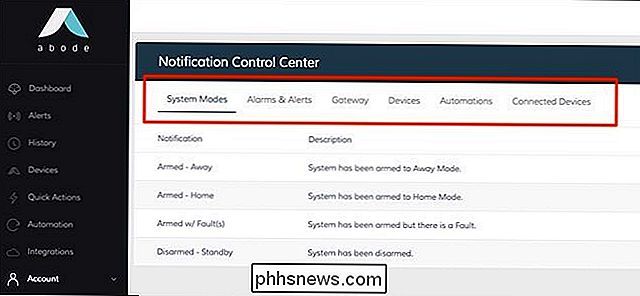
Här är en kort sammanfattning av varje kategori:
- Systemlägen: Meddelanden när ditt system är beväpnat eller avväpnat.
- Larm & Varningar: Meddelanden för när larm går av.
- Gateway: Meddelanden om när ditt system ändras, till exempel Internet, utbackning av batteriet, etc.
- Enheter: Meddelanden när en enhet eller sensor ändras tillstånd.
- Automatiseringar: Meddelanden för automatiseringar som du har ställt in, t.ex. Snabbåtgärder.
- Anslutna enheter: Liknande enheter, men låter dig hantera meddelanden för varje enskild enhet eller sensor.
Om du vill ändra en anmälningsinställning för en viss åtgärd kan du kolla eller avmarkera rutor på höger sida. Du kan välja mellan att ta emot e-postmeddelanden eller trycka på meddelanden på din mobila enhet.
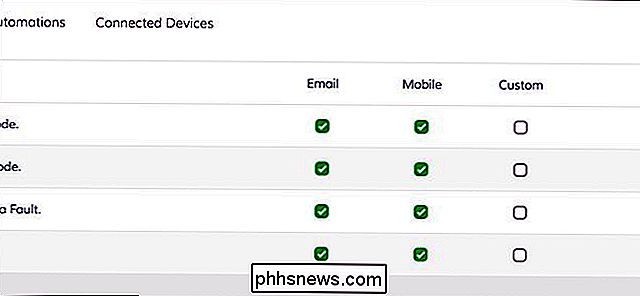
Du kan också välja "Anpassad", som låter dig aktivera och inaktivera meddelanden beroende på systemets beväpnade eller avstängda tillstånd. När du väljer detta klickar du på "Anpassa" för att komma åt dessa inställningar.
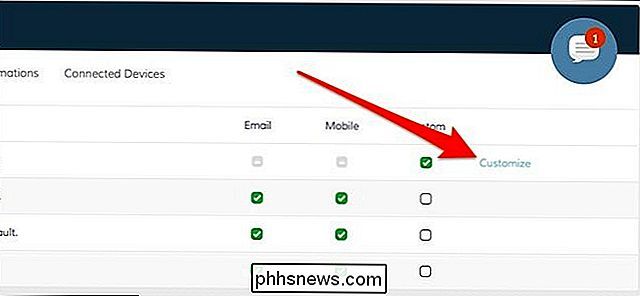
Därifrån kan du välja vilka meddelanden som ska tas emot baserat på systemets tillstånd.
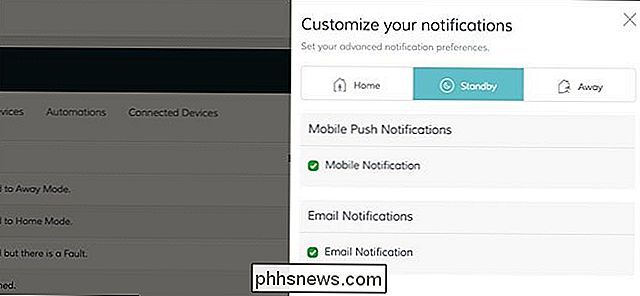
Du kanske märker att vissa kryssrutor är gråtonade och kan inte ändras. Dessa objekt anses vara viktiga, och Abode tillåter dig inte att inaktivera meddelanden för de specifika objekten.
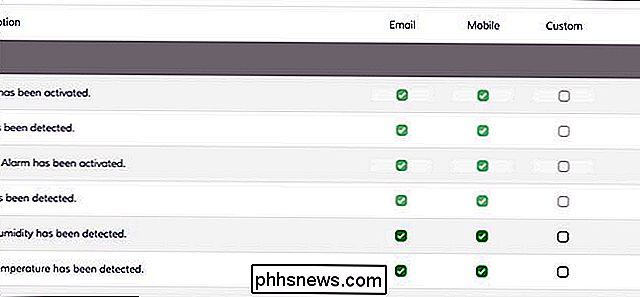

Så här skapar du en systembildsbackup i Windows 7, 8 eller 10
De inbyggda säkerhetskopieringsverktygen i Windows är ganska solida. Låt oss ta en titt på hur du skapar en fullständig säkerhetskopieringsbild av din dator utan att behöva använda ett tredje partverktyg. Öppna Systembackup Image Tool. I Windows 10, gå till Kontrollpanelen> Säkerhetskopiera och återställa (Windows 7)> Skapa en systembild.

Vad är 3D NAND-minne och -lagring?
Flash-lagring (som SSD-filer) är allt raseri för datorer i dessa dagar. Och även om processen inte går så fort som vi kan hoppas på, blir lagringen billigare och tätare hela tiden och kryper upp i värde gentemot konventionella hårddiskar i hårddisken. Det största språket framåt i slutet har varit 3D NAND flash, även känd som vertikal NAND eller "V-NAND".



